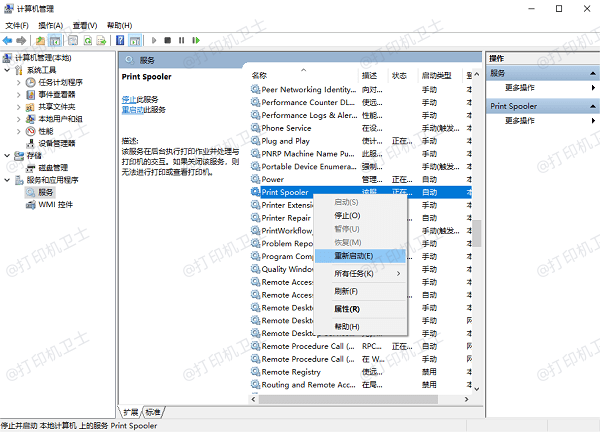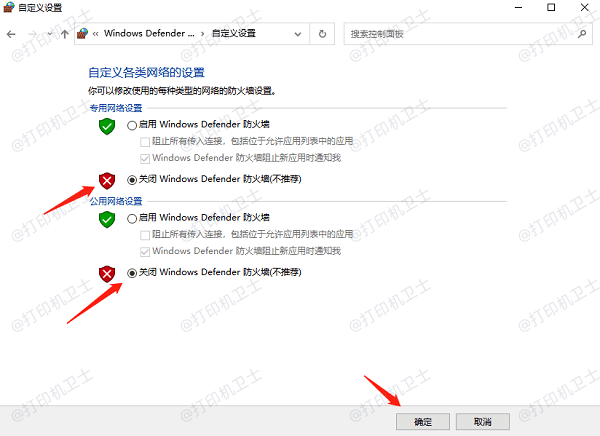5、選擇“我需要的打印機不在列表中”,然后手動輸入共享打印機路徑,例如\\192.168.1.100\打印機名稱。
6、按照提示安裝驅(qū)動,并完成打印機添加。
五、重啟“PrintSpooler”服務
此外,PrintSpooler(打印后臺處理程序)是管理打印任務的核心服務,如果該服務異常,也可能會導致共享打印機連接失敗。
1、按下 Win+R,輸入 services.msc,回車打開服務管理器。
2、在列表中找到PrintSpooler,右鍵點擊“重新啟動”。
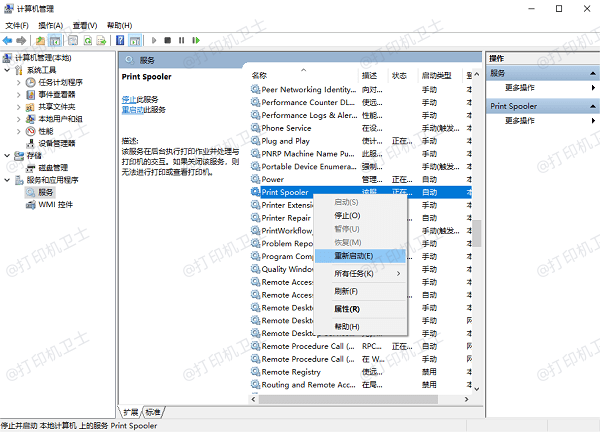
3、關閉窗口后,重新嘗試連接共享打印機。
4、雙擊PrintSpooler,確保啟動類型設置為“自動”。
5、如果服務未啟動,點擊啟動按鈕。
五、關閉防火墻和安全軟件
最后,防火墻或殺毒軟件也是導致共享打印機無法連接的原因之一。
1、在“控制面板 > 系統(tǒng)和安全 > Windows Defender 防火墻”中,選擇“啟用或關閉Windows Defender 防火墻”。
2、選擇“關閉 Windows Defender 防火墻(不推薦)”,然后點擊確定,再測試共享打印機是否能夠連接成功。
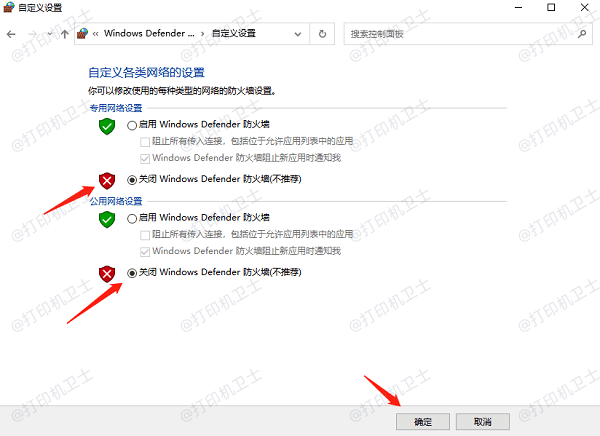
3、打開已安裝的殺毒軟件,找到網(wǎng)絡防護或防火墻相關設置。
4、允許局域網(wǎng)訪問,并將共享打印機的IP地址添加到信任列表中。 上一頁 [1] [2]
|